Kā pārvietoties Word 2007 tabulā
Uzziniet, kā efektīvi pārvietoties Word 2007 tabulā, izmantojot īsinājumtaustiņus un peles darbības, lai optimizētu savu darba plūsmu.
Pasaulē, kurā sociālo mediju rekvizīti katru dienu parādās un pazūd, ir viegli apjukt. Par laimi, Microsoft Outlook 2019 var palīdzēt jums sekot līdzi, precīzi izsekojot jūsu sociālo mediju abonementus, kā arī jūsu e-pastu, kontaktpersonas, tikšanās un visu pārējo, kas jums nepieciešams, lai uzturētu kārtību, kā parādīts attēlā.
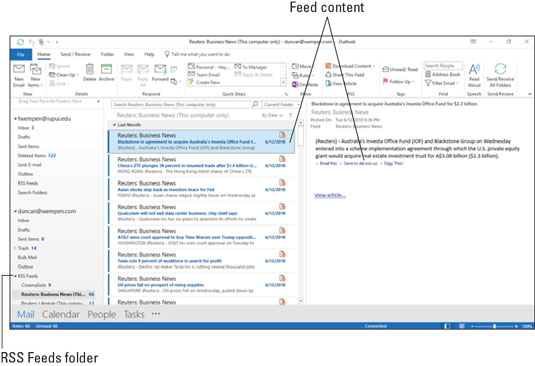
Varat izmantot programmu Outlook, lai lasītu RSS plūsmas, kurām sekojat.
Paņēmiens, kas ļauj izmantot programmu Outlook, lai izsekotu visai šai mainīgajai informācijai, tiek saukts par RSS, kas apzīmē Really Simple Syndication vai Rich Site Summary . Programmai Outlook ir atsevišķa mape RSS plūsmu saņemšanai, lai jūs varētu sakārtot informāciju sev noderīgā veidā. Jums nav īsti jāzina, kā darbojas RSS, taču ir labi zināt, ka tas ir pieejams, kad tas jums noder.
RSS informācija tiek piegādāta kā plūsma . Lai arī cik ēstgribu tas izklausītos, tas nav īpaši sātīgs. Patiesībā tas pat nav ēdams. Plūsma ir tikai mehānisms informācijas atjaunināšanai, kad tā mainās. Emuāri un aplādes parasti piedāvā RSS plūsmas, kas ļauj sekot līdzi jauniem ierakstiem vai epizodēm.
RSS tehnoloģija ļauj abonēt informāciju, kas bieži mainās, tāpēc tā tiek automātiski atjaunināta. Piemēram, lielākā daļa ziņu organizāciju, piemēram, The Wall Street Journal un Reuters, piedāvā savu ziņu RSS plūsmas. Ja vēlaties redzēt jaunākos virsrakstus, jums nav jāatver vietne. Vienkārši pārbaudiet mapi RSS plūsmas, lai meklētu virsrakstus, kas jūs interesē. Katru reizi, kad attiecīgajā vietnē tiek ievietots jauns stāsts, tas tiek parādīts arī RSS plūsmā.
Ja plānojat izmēģināt RSS programmā Outlook, iespējams, programmā Outlook būs jāveic nelielas iestatījumu izmaiņas, lai RSS mape darbotos, kā vajadzētu. Veiciet tālāk norādītās darbības.
Programmā Outlook noklikšķiniet uz cilnes Fails.
Izvēlieties Opcijas. Tiek atvērts dialoglodziņš Outlook opcijas.
Izvēlieties Advanced.
Windows atzīmējiet izvēles rūtiņu Sinhronizēt RSS plūsmas ar kopējo plūsmu sarakstu (CFL). Tas atrodas RSS sadaļā.
Noklikšķiniet uz Labi.
Varat arī abonēt RSS plūsmas programmā Outlook, ja jums nepatīk Internet Explorer. (Tas ir pieejams bez maksas operētājsistēmā Windows, tāpēc jūs nevarat aizbildināties ar to, ka jums tā nav, bet dažiem cilvēkiem tas vienkārši nepatīk, un tas arī viss.)
Emuāri, aplādes un ziņu organizācijas ir trīs svarīgi sociālo mediju pasaules segmenti. Ja vēlaties, varat ignorēt jebkuru no tiem, taču pastāv iespēja, ka jūs jau lasāt vai skatāties daudzus no tiem.
Tāpat kā ziņu pakalpojumu un aplādes gadījumā, varat izmantot programmu Outlook, lai abonētu savus iecienītākos emuārus, lai jūs būtu informēts par jaunākajiem ierakstiem, nesērfojot visā internetā, lai uzzinātu, kas jauns.
Lielākā daļa radiostaciju, īpaši ziņu, sarunu un informācijas stacijas, piemēram, NPR, piedāvā digitālus, lejupielādējamus pārraidīto programmu izdevumus. Šos izdevumus sauc par podkāstiem ; droši vien esat dzirdējuši, ka šo terminu bieži piemin jūsu iecienītākās radio personības. Podcast apraides parasti ir regulāras, periodiskas programmas. Varat lejupielādēt aplādes pa vienam vai iestatīt abonementu, lai tās saņemtu automātiski.
Termins podcast ir maldinošs. Daudzi cilvēki domā, ka aplādes var klausīties tikai ar digitālo mūzikas atskaņotāju. Citi neklausās tik daudz aplādes, cik viņi varētu baudīt, jo aplādes atrašana, lejupielāde un atskaņošana ir nedaudz apgrūtinoša. Lai gan sākotnēji aplādes bija paredzētas atskaņošanai portatīvajās ierīcēs, daudzi cilvēki klausās aplādes savos datoros. Ja jūsu dators var palaist programmu Outlook, tas var atskaņot arī aplādes.
Programma Outlook ļauj iegūt visas aplādes, kuras esat abonējis, un kārtot tās, izmantojot tos pašus rīkus, kurus izmantojat e-pasta kārtošanai.
Pirms dažiem gadiem visi runāja par emuāriem tā, it kā tie būtu par kādu lielu, jaunu, modernu tehnoloģiju, bet patiesībā tā nav. Ja jūs tāpat kā visi citi sērfojat internetā, meklējot ziņas un informāciju, iespējams, lasāt emuārus, pat par to nezinot. Lielākā daļa lielāko ziņu pakalpojumu piedāvā sava veida emuāra sadaļu, kurā reportieri un komentētāji ievieto jaunākās ziņas un aktuālos novērojumus. Emuārs ir patiešām nekas vairāk kā tīmekļa lapu, kas ļauj bieži atjauninājumus un organizē atjauninājumus, lai jaunākās tie parādās pirmo reizi.
Emuāru autori mūsdienās ir kļuvuši par iecienītāko ziņu avotu daudziem cilvēkiem. Tie var būt arī milzīga laika izšķiešana, ja pavadāt visu dienu, sērfojot no viena emuāra uz otru. Programma Outlook var padarīt šo procesu efektīvāku, nodrošinot vienu vietu, kur lasīt visus savus emuārus un sekot līdzi jaunākajām tenkām. Ak - un ar svarīgām ziņām arī!
Varat izmantot programmu Outlook, lai lasītu savus iecienītākos emuārus, kā arī oficiālāka izskata RSS plūsmas, piemēram, ziņu pakalpojumus.
Uzziniet, kā efektīvi pārvietoties Word 2007 tabulā, izmantojot īsinājumtaustiņus un peles darbības, lai optimizētu savu darba plūsmu.
Šajā sarakstā ir iekļautas desmit populārākās Excel funkcijas, kas attiecas uz plašu vajadzību klāstu. Uzziniet, kā izmantot <strong>Excel funkcijas</strong> efektīvāk!
Uzziniet, kā pievienot papildu analīzes slāņus jūsu Excel diagrammām, lai uzlabotu vizualizāciju un sniegtu precīzākus datus. Šis raksts apraksta visas nepieciešamās darbības.
Uzziniet, kā iestatīt <strong>rindkopas atkāpi</strong> programmā Word 2013, lai uzlabotu dokumenta noformējumu un lasāmību.
Uzziniet, kā pareizi ievietot slejas programmā Word 2010, lai uzlabotu jūsu dokumentu formātu un struktūru.
Apsveriet iespēju aizsargāt Excel 2007 darblapu, lai izvairītos no neplānotām izmaiņām. Uzziniet, kā aizsargāt un atbloķēt šūnas, lai nodrošinātu datu integritāti.
Programmas Excel 2013 PMT funkcija aprēķina periodisko mūža rentes maksājumu. Šī funkcija ir būtiska hipotekāro kredītu maksājumu plānošanai.
Mācieties, kā veikt t-testus Excel programmā, izmantojot datus un aprakstot trīs t-testu veidus, kas noderēs jūsu datu analīzes procesā.
Uzziniet, kā filtrēt datu sarakstu programmā Excel 2016, lai ērti paslēptu nevēlamus ierakstus un strādātu tikai ar nepieciešamajiem datiem.
Uzziniet, kā vienkārši pievienot datu etiķetes diagrammai programmā Excel 2007. Palīdziet noteikt vērtības, kas tiek rādītas katrā datu punktā, izmantojot dažādas izvietošanas un formatēšanas iespējas.







